Macovi prihajajo z nekaj resnično odličnimi gestami sledilne ploščice in tono neverjetnih bližnjic na tipkovnici Mac, ki naj bi povečale vašo produktivnost na strojih. V bistvu obstajata dve vrsti bližnjic na tipkovnici: globalni in specifični za aplikacijo. Globalne bližnjice delujejo povsod znotraj MacOS-a, bližnjice za aplikacije pa delujejo samo znotraj aplikacij, ki jih podpirajo. Če uporabljate aplikacijo (npr. Google Chrome) in želite ustvariti bližnjice po meri za to, imate srečo! V tem članku vas bom vodil skozi proces ustvarjanja prilagojenih bližnjic tipkovnice Mac za aplikacije. To so lahko aplikacije, ki jih ponuja Apple, ali celo aplikacije tretjih oseb, ki jih imate v računalniku Mac.
Ugotovitev akcije, ki jo želite
Bližnjice so v bistvu hiter način za izdelavo aplikacije ali izvajanje določenih dejanj. Na primer, v Chromu s pritiskom na Cmd + D deluje bližnjica za dodajanje trenutnega zavihka v zaznamke. Cmd + Shift + D doda vse odprte zavihke v zaznamke in tako naprej. Čeprav obstajajo bližnjice za veliko dejanj, ki jih Chrome lahko izvaja, kaj če bi želeli bližnjico za tipkovnico Mac za dejanje, ki nima določene bližnjice?
Zaženite aplikacijo, za katero želite ustvariti bližnjico. Uporabljam Google Chrome. Najprej moramo identificirati točno ime za dejanje, za katerega potrebujemo bližnjico. To lahko storite tako, da v menijski vrstici poiščete » Pomoč « in poiščete želeno možnost. V mojem primeru bom iskal » Odpri vse zaznamke «.
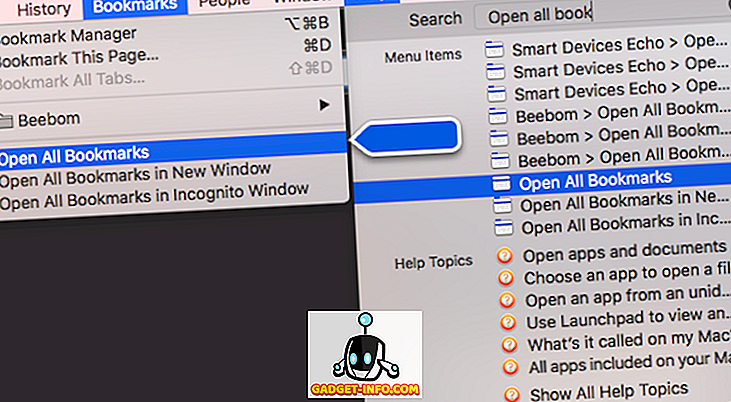
Ustvarite bližnjico na tipkovnici po meri
1. Nato odprite System Preferences in pojdite na Keyboard -> Shortcuts -> App Shortcuts
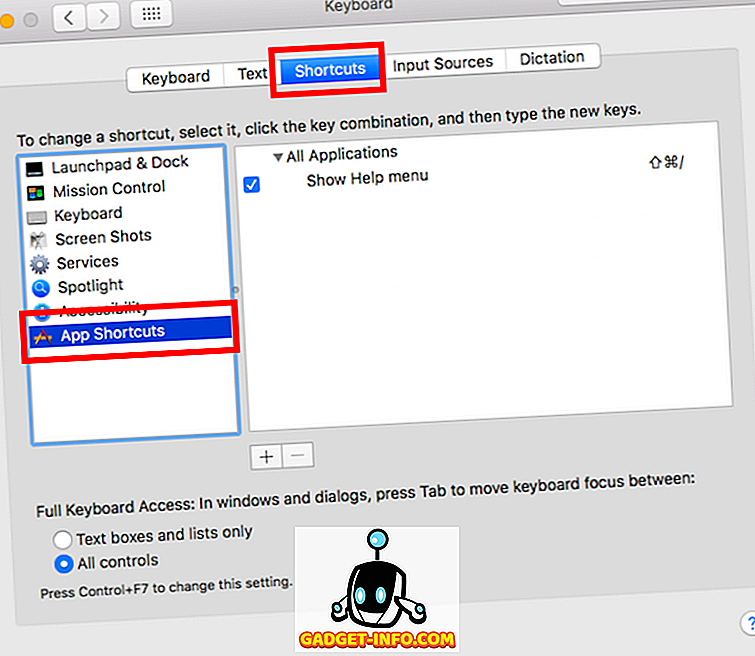
2. Kliknite ikono Plus in v spustnem meniju » Aplikacija « izberite » Google Chrome «.
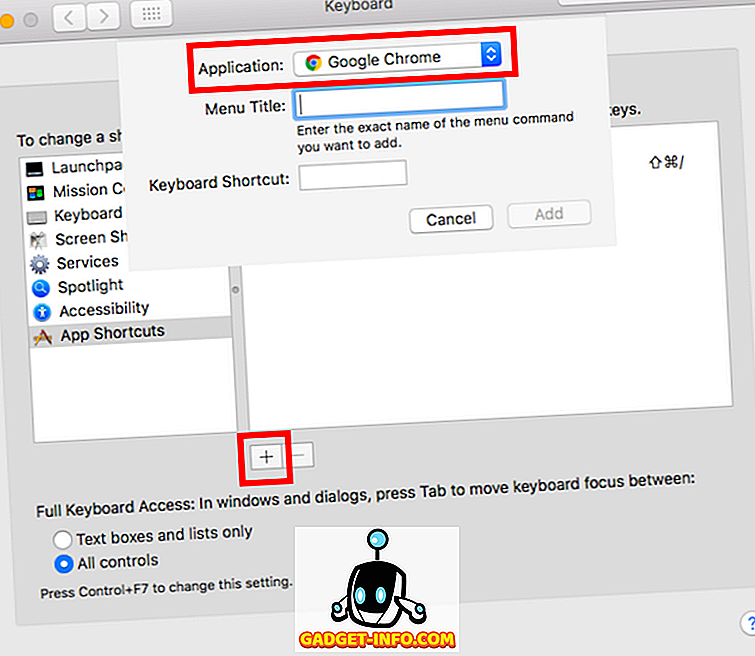
3. Vnesite natančno ime možnosti, za katero želite ustvariti bližnjico. V mojem primeru bom vtipkala » Odpri vse zaznamke «.
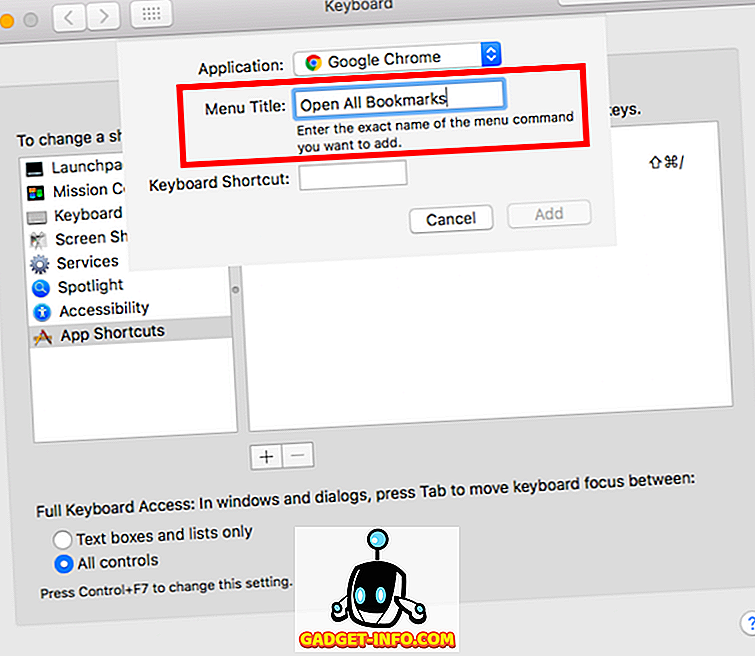
4. V besedilnem polju bližnjic na tipkovnici pritisnite tipke, ki jih želite uporabiti za bližnjico, vendar ne uporabljajte nobenih bližnjic, saj lahko povzročijo konflikt. Uporabljam Cmd + Opt + Shift + A in kliknite na Add .
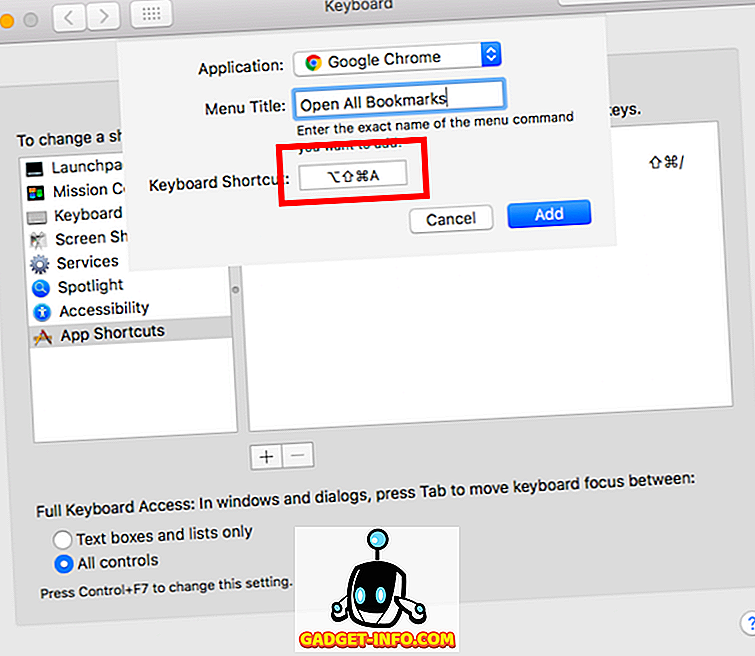
Zdaj lahko obiščete Google Chrome in preizkusite svojo novo bližnjico in videli boste, da se odprejo vsi zavihki z zaznamki. Ustvarite lahko bližnjice po meri za katero koli dejanje, ki je na voljo v menijih za aplikacijo, zato se z njimi malo poigrajte.
Opomba : Lahko si ogledate tudi zaznamke v menijski vrstici Chroma, poleg bližnjice v meniju za »Odpri vse zaznamke« boste videli bližnjico.
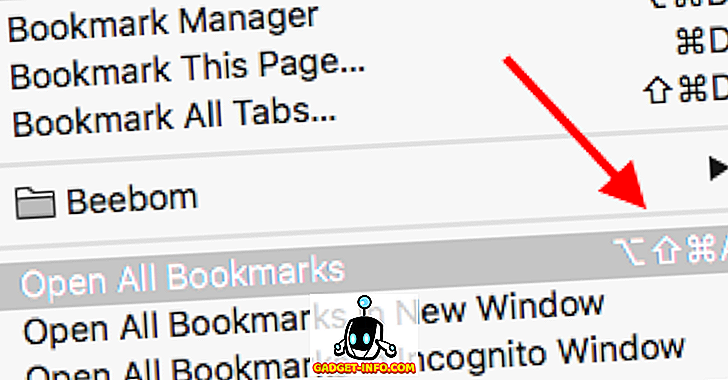
Pogoste težave in odpravljanje težav
Če vaša bližnjica ne deluje, preverite naslednje stvari in se prepričajte, da je vse v redu.
1. Prva stvar, ki jo lahko poskusite, je ponovno zagon aplikacije, za katero ste ustvarili bližnjico. Če bližnjica še vedno ne deluje, nadaljujte z naslednjim korakom.
2. Preverite ime možnosti in se prepričajte, da ste jo napisali popolnoma enako, kot je zapisano v aplikaciji. Če pride do napak, lahko preprosto izbrišete ustvarjeno bližnjico in ustvarite novo bližnjico.
3. Če ste vse pravilno napisali in bližnjica še vedno ne deluje, ste verjetno izbrali bližnjico na tipkovnici, ki jo že uporablja druga aplikacija, ali pa MacOS. V tem primeru boste morali odstraniti bližnjico, ki ste jo ustvarili, in ustvariti novo, pri tem pa se prepričajte, da uporabljate kombinacijo tipk, ki jih druga aplikacija ne uporablja.
Ustvarite lastne bližnjice na tipkovnici za Mac
Zdaj, ko veste, kako lahko v računalniku Mac ustvarite bližnjice na tipkovnici po meri, pojdite takoj naprej in ustvarite bližnjice za vse aplikacije, ki jih najpogosteje uporabljate. Vendar ne ustvarjajte veliko bližnjic, saj se s povečanjem števila bližnjic po meri povečajo možnosti, da ustvarite konfliktno kombinacijo tipk.
Ste že kdaj želeli ustvariti bližnjice na tipkovnici po meri na vašem računalniku Mac? Kako si to naredil? Ali ste uporabili metodo, ki smo jo obravnavali v tem članku, ali ste uporabili aplikacijo tretje osebe? Radi bi izvedeli o vaših izkušnjah z ustvarjanjem bližnjic na tipkovnici po meri na vašem računalniku Mac. Če se soočite s kakršnimi koli težavami ali če menite, da smo na Macu zamudili preprostejšo metodo za ustvarjanje bližnjic na tipkovnici po meri, nam to sporočite v razdelku komentarjev spodaj.









